Page 1
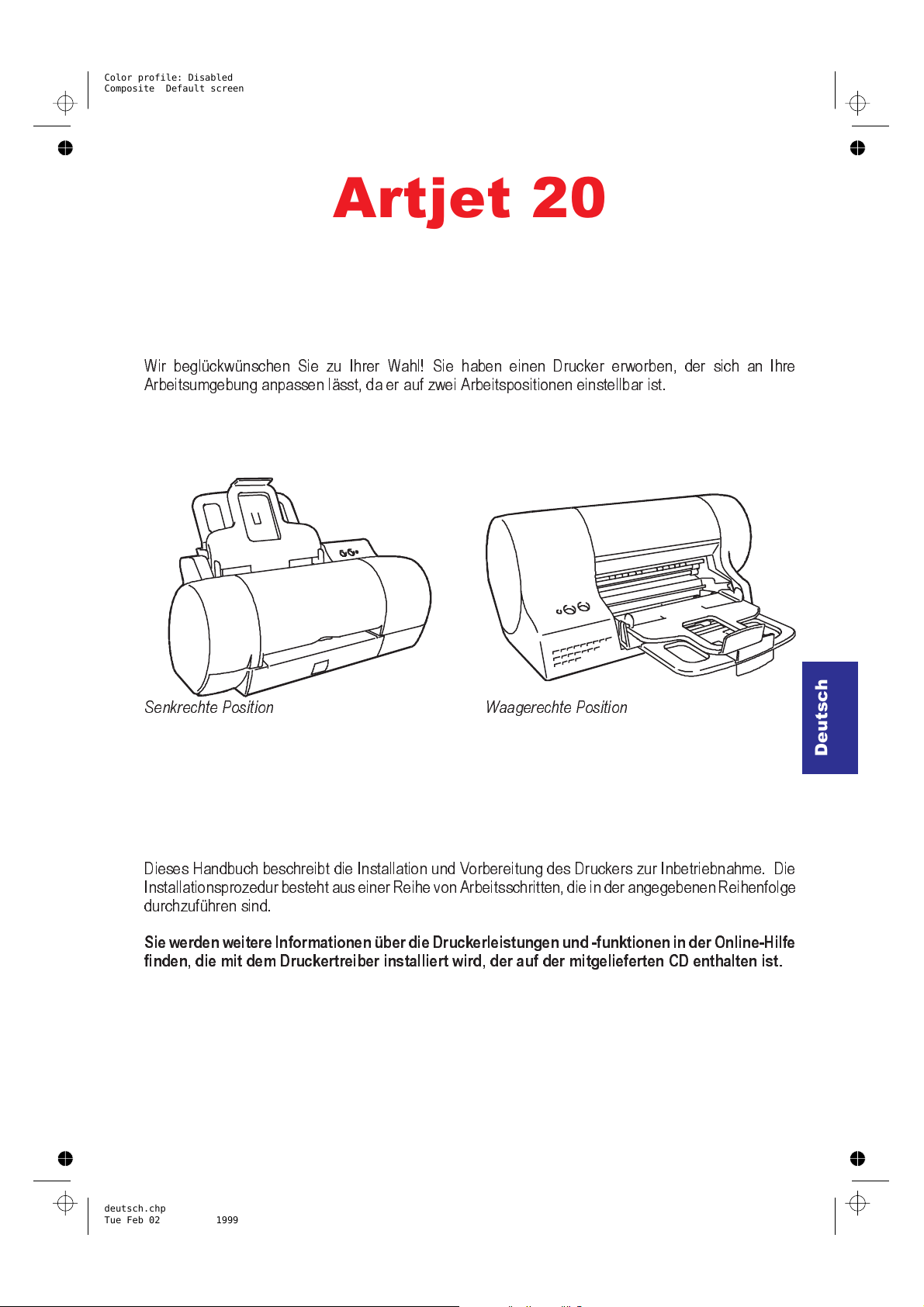
Color profile: Disabled
Composite Default screen
Artjet 20
Wir beglückwünschen Sie z u Ihrer Wa hl! Sie hab en ein en Druck er er wor ben, der sich an Ihre
Arbeitsumgebung anpassen lässt, da er auf zwei Arbeitspositionen einstellbar ist.
Senkrechte Position Waagerechte Position
Dieses Handbuch beschreibt die Installation und Vorbereitung des Druckers zur Inbetriebnahme. Die
Installationsprozedurbestehtaus einerReihevon Arbeitsschritten, die inder angegebenen Reihenfolge
durchzuführen sind.
Sie we r den weitere Informationen über die Dr uck e rleis tu nge n und -funk t ion en inder Online-Hilfe
finden, die mit dem Druckertreiber installiert wird, der auf der mitgelieferten CD enthalten ist.
Deutsch
deutsch.chp
Tue Feb 02 10:11:21 1999
Page 2

Color profile: Disabled
Composite Default screen
Auspacken
A
B
F
E
C
D
(A) Drucker (B) Netzkabel (C) Zwei Druckköpfe (Farbe und schwarz)
(D) Papierstütze für Haupteinzug (E) Auffangbehälter (F) CD mit Druckertreiber
Komponenten des Druckers
(1) Automatischer Haupteinzug (mit montierter Papierstütze) - (2) Zweiter automatischer Einzug/Auffangbehälter (mit
montierter Papierstütze - (3) Seitenführung - (4) Druckkopfschlitten (mit installierten Köpfen) - (5) Druckkopfflösehebel
(6) Deckel (geöffnet) - (7) Bedienerkonsole (zwei Tasten und eine Leuchtanzeige) - (8) Druckkopfruheposition (im
Gehäuseinneren) - (9) Manueller Blatteinzug - (10) Gehäusefreigabe zur Beseitigung eventueller Papierstaus
2 Installationsanleitung
deutsch.chp
Tue Feb 02 10:11:23 1999
Page 3
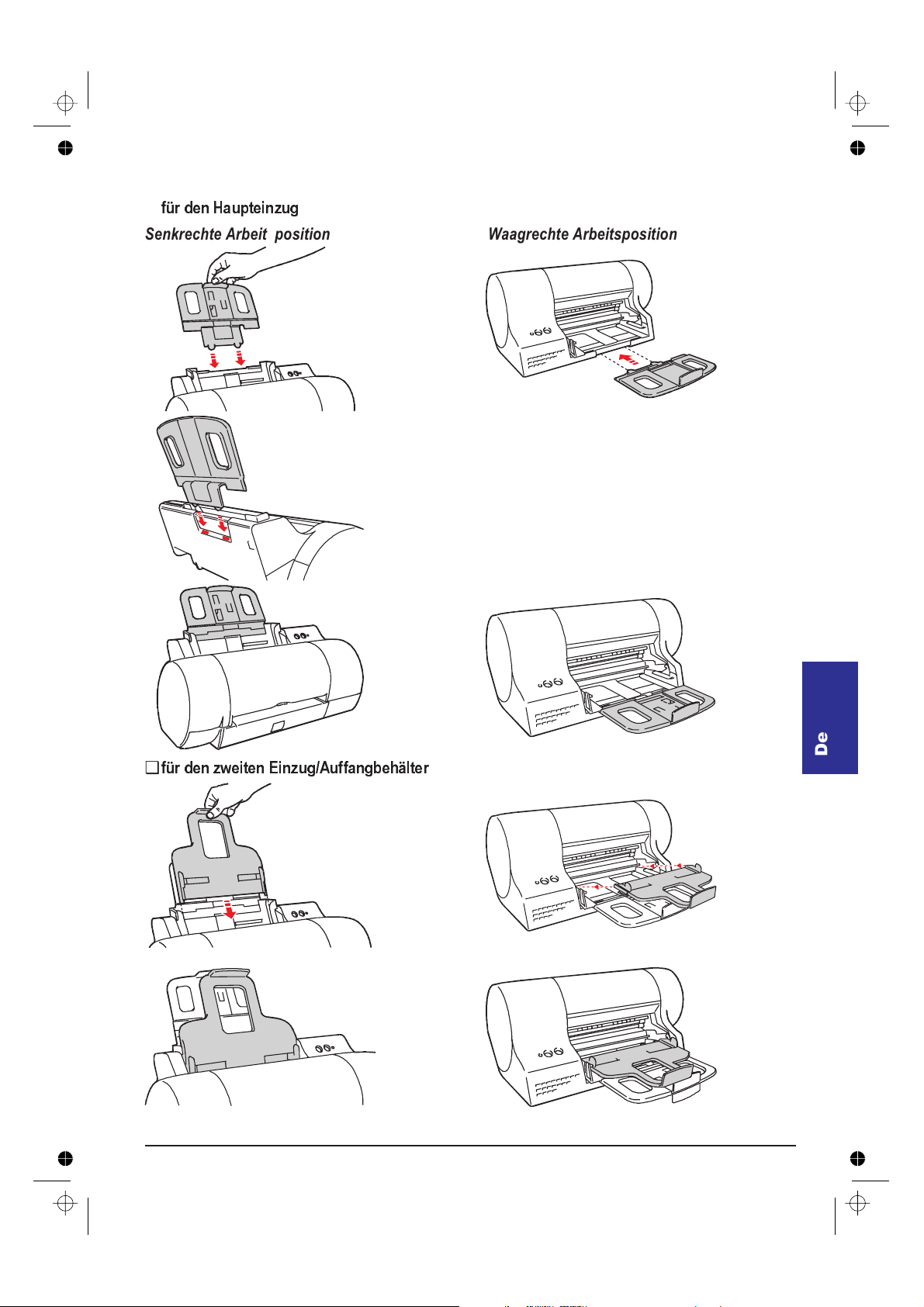
Color profile: Disabled
Composite Default screen
Montieren der Papierstützen
❑
für den Haupteinzug
Senkrechte Arbeitsposition Waagrechte Arbeitsposition
❑
für den zweiten Einzug/Auffangbehälter
Installationsanleitung 3
Deutsch
deutsch.chp
Tue Feb 02 10:11:26 1999
Page 4
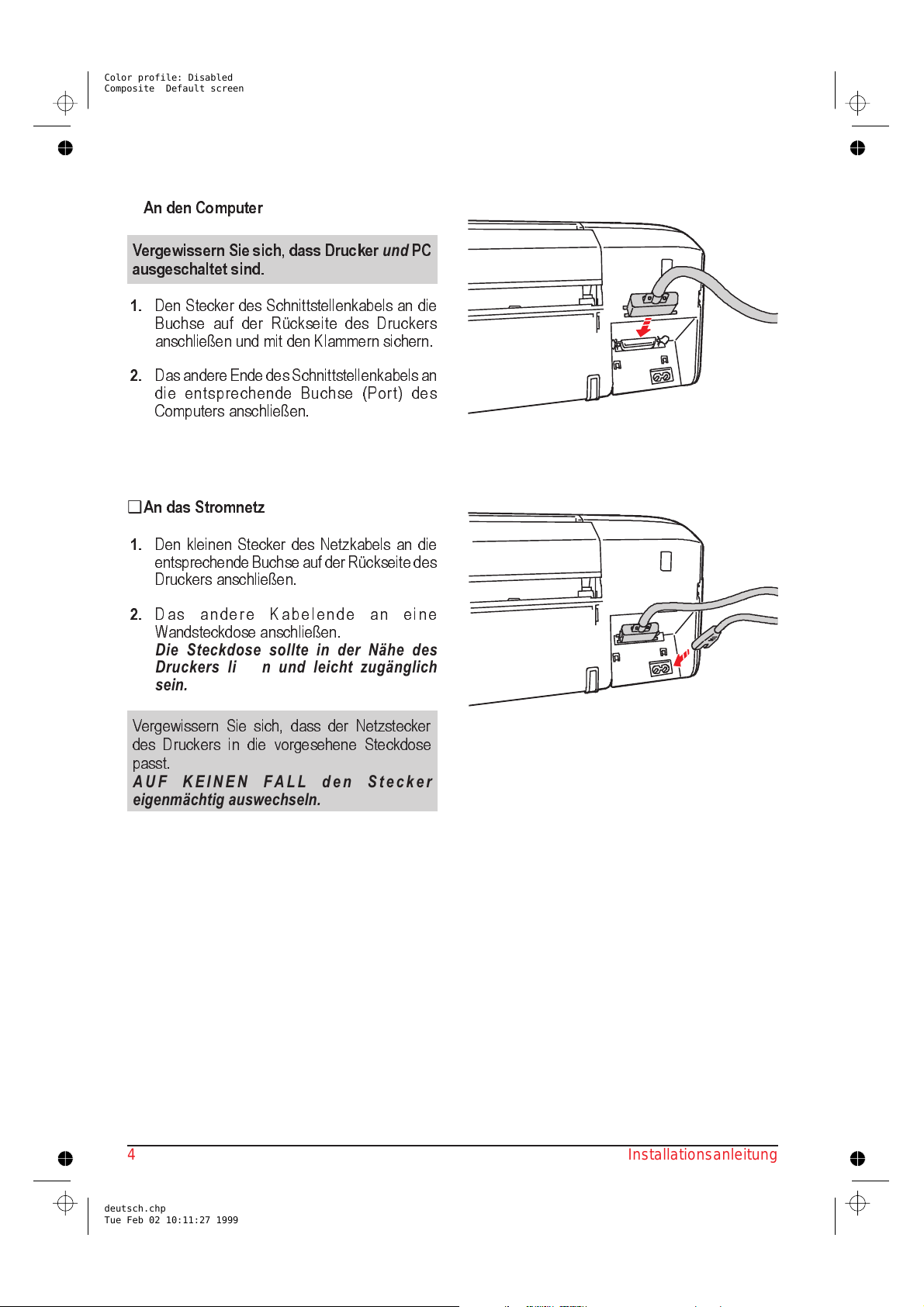
Color profile: Disabled
Composite Default screen
Anschluss des Druckers
❑
An den Computer
Vergewissern Sie sich,dass Drucker
ausgeschaltet sind.
1.
Den Stecker des Schnittstellenkabels an die
Buchse auf der Rückseite des Druckers
anschließen und mit den Klammern sichern.
2.
Das andere Ende desSchnittstellenkabelsan
die entsprechende Buchse (Port) des
Computers anschließen.
❑
An das Stromnetz
1.
Den kleinen Stecker des Netzkabels an die
entsprechendeBuchse auf derRückseite des
Druckers anschließen.
2.
Das andere Kabelende an eine
Wandsteckdose anschließen.
Die Steckdose sollte in der Nähe des
Druckers liegen und leicht zugänglich
sein.
und
PC
Vergewissern Sie sich, dass der Netzstecker
des Druckers in die vorgesehene Steckdose
passt.
AUF KEINEN FALL den Stecker
eigenmächtig auswechseln.
4 Installationsanleitung
deutsch.chp
Tue Feb 02 10:11:27 1999
Page 5
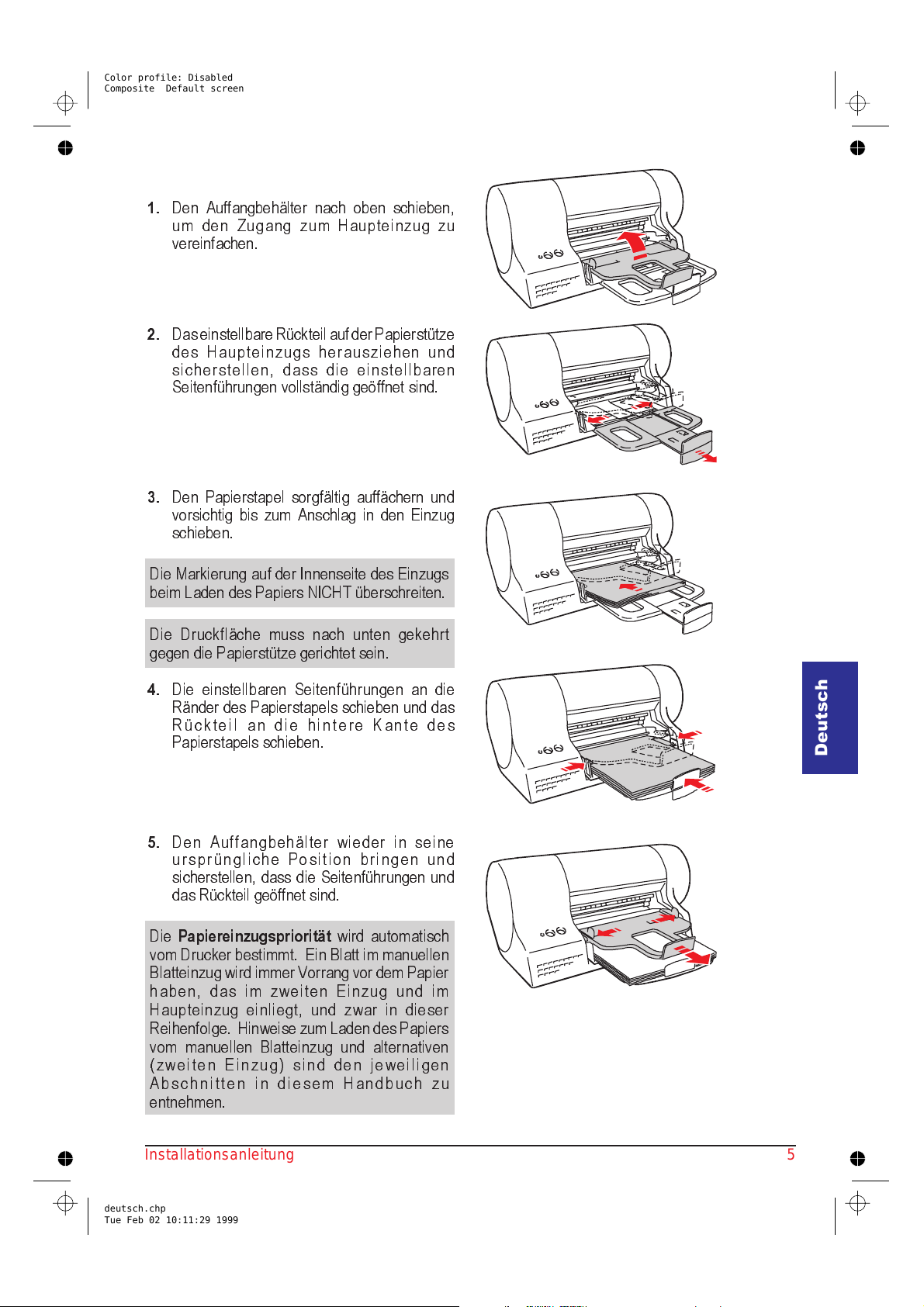
Color profile: Disabled
Composite Default screen
Laden von Papier
1.
Den Auffangbehälter nach oben schieben,
um den Zugang zum Haupteinzug zu
vereinfachen.
2.
DaseinstellbareRückteilauf der Papierstütze
des Haupteinzugs herausziehen und
sicherstellen, dass die einstellbaren
Seitenführungen vollständig geöffnet sind.
3.
Den Papierstapel sorgfältig auffächern und
vorsichtig bis zum Anschlag in den Einzug
schieben.
Die Markierung auf der Innenseite des Einzugs
beim Laden des Papiers NICHT überschreiten.
Die Druckfläche muss nach unten gekehrt
gegen die Papierstütze gerichtet sein.
4.
Die einstellbaren Seitenführungen an die
Ränder des Papierstapels schieben und das
Rückteil an die hintere Kante des
Papierstapels schieben.
5.
Den Auffangbehälter wieder in seine
ursprüngliche Position bringen und
sicherstellen, dass die Seitenführungen und
das Rückteil geöffnet sind.
Die
Papiereinzugspriorität
wird automatisch
vom Drucker bestimmt. Ein Blatt im manuellen
Blatteinzugwird immerVorrang vor dem Papier
haben, das im zweiten Einzug und im
Haupteinzug einliegt, und zwar in dieser
Reihenfolge. Hinweisezum Ladendes Papiers
vom manuellen Blatteinzug und alternativen
(zweiten Einzug) sind den jeweiligen
Abschnitten in diesem Handbuch zu
entnehmen.
Deutsch
Installationsanleitung 5
deutsch.chp
Tue Feb 02 10:11:29 1999
Page 6

Color profile: Disabled
Composite Default screen
Einsetzen der Druckköpfe
1.
Drücken sie die Taste POWER , auf der
Bedienerkonsole drücken, um den Drucker
einzuschalten.
Den Druckerdeckel öffnen. Der
Druckkopfschlitten wird sich in der
LadepositionbefindenunddieLeuchtanzeige
wird schnell blinken.
2.
Den versiegelten Druckkopfbehälter mit dem
schwarzen Druckkopf
Erstinstallation die mit
gekennzeichnete Verpackung
Druckkopf auf der gegenüberliegenden Seite
des Schutzfilms greifen und aus dem
Behälter nehmen und den Schutzfilm
entfernen.
öffnen (
). Den
bei der
Black
Weder die elektrischen Kontakte (
goldfarbiger Bereich) noch die Druckkopfdüsen
(
) berühren oder den Druckkopf darauf
abstellen.
3.
Den Druckkopf so in den mit
einem
Punkt
markierten Druckkopfhalter des
Druckkopfschlittens einsetzen, dass die
elektrischen Kontakte (goldfarbener Bereich)
zueinanderweisen.
4.
Den Druckkopf in Richtung des grünen
Lösehebels drücken, bis er einrastet.
Diesen Vorgang für den Farbdruckkopf
wiederholen.
5.
Wenn beide Druckköpfe eingesetzt sind, den
Druckerdeckel wieder schließen. Dann die
Taste (1) niederhalten und die Taste
(2) drücken; beide Tasten gleichzeitig
wieder loslassen.
Der Druckkopfschlitten kehrt wieder in die
Ruheposition zurück und der Drucker wird einen
Initialisierungszyklus durchführen, der einige
Minutendauern kann(die Leuchtanzeigewird bis
zum Abschluss des Zyklusses blinken).
-
Denken Sie daran, die Druckkopfausrichtung
VOR Druckbeginn auszuführen.
21
6 Installationsanleitung
deutsch.chp
Tue Feb 02 10:11:32 1999
Page 7

Color profile: Disabled
Composite Default screen
Installation der Druckersoftware
Zuerst
einschalten.Wenn die Meldung
gefunden
wird,
erneute Aufforderung zurInstallation)
und dann aufOKklicken.
Die CD mit dem Druckertreiber in das
CD-Laufwerk des PC einlegen; die
Installationsprozedur wird automatisch gestartet.
Den Bildschirmanweisungen folgen. Wenn Ihr
PC kein CD-ROM-Laufwerk hat, haben Sie
folgende Möglichkeiten:
(a)
(b)
Sie können die Druckersoftware nach Erhalt der
Disketten mit der Windows-Prozedur® Neuer
Drucker oder Plug & Play installieren.
den PC und
dann
den Drucker
Neue H ard wa re
auf dem PC-Bildscherm angezeigt
Keinen Treiber installieren (keine
wählen
Die Druckersoftware aus dem Internet von
der Adresse
www.olivettilexikon.com
herunterladen oder
einen Diskettensatz selbst erstellen, indem
Sie einen PC verwenden, der ein
CD-ROM-Laufwerk hat.
Beenden der Druckerinstallation
1.
Zugriff auf den
(a)
Unter Windows® 3.1/3.11:
Sie können darauf über die Treibergruppe
zugreifen, indem Sie auf das entsprechende
Symbol doppelklicken.
(b)
Unter Windows® 95/ Windows® 98:
–
Auf
hervorheben und dann den Druckernamen
im folgenden Untermenü.
–
Auf das Symbol des Drucker-Monitors
klicken.
2.
Auf die Registerkarte
dann den
oder waagerecht).
Die Wahl der Arbeitsposition beschränkt
auf keinen Fall die Druckerleistungen.
3.
Auf die Registerkarte
klicken:
Drucker-Monitor
Start
klicken,
Optionen
Druckerstand
Programme
klicken und
wählen (senkrecht
Drucker-Wartung
DOS-Umgebung
Obwohl Ihr Drucker für den Betrieb in der
Windows®-Umgebung optimiert wurde, arbeitet
er ebenfalls in der DOS-Umgebung,indem er die
PCL III + Steuerzeichen erkennt. Dies bedeutet,
dass Sie aus einer beliebigen DOS-Anwendung,
diediese Steuerzeichen erkennt und interpretiert,
drucken können.
❑
Wie die Druckereinstellungen in der
DOS-Umgebung geändert werden
Den Druckeran den PC anschließen und PC und
Drucker einschalten. Die CD in das Laufwerkdes
PC einlegen und an der MS-DOS-
Eingabeaufforderung
für das CD-ROM-Laufwerk)eingeben. Den
Bildschirmanweisungen folgen.
a:\config.exe
(asteht
(a)
Auf beide Schaltflächen
Neuer Kopf
klicken, um zu bestätigen, dass neue
Druckköpfe eingesetzt wurden.
(b)
Auf die Schaltfläche
die
Genauigkeit des bidirektionalen
Ausdrucks zu prüfen
Ausrichten
klicken, um
;den
Bildschirmanweisungen folgen ( diese
Operation erfordert mindestens zwei Bögen
Papier).
(c)
Auf die Schaltfläche
Demo-Seite
auszudrucken; den Bildschirm-
Demo
klicken, um die
anweisungen folgen (diese Operation
erfordert einen Bogen Papier).
Nach Beendigung dieser Oper at ione n können
Sie den Drucker-Monitor a ls Symbol
verkleinern.
Ihr Drucker ist jetz t betriebsbereit.
Deutsch
Installationsanleitung 7
deutsch.chp
Tue Feb 02 10:11:32 1999
Page 8

Color profile: Disabled
Composite Default screen
Bedienerkonsole
Power
Paper
❑
Leuchtanzeige
Zustand Beschreibung
Senkrechte Position
Paper
Waagerechte Position
❑
Tasten - Hauptfunktionen
Funktion Taste Beschreibung
Drucker
ein/aus Power
Papierhand-
habung Paper
Schaltet den Drucker ein
bzw. aus.
1) E in bereits einliegendes
Blatt wird ausgeworfen.
2) Bewirkt das Einziehen
eines Blattes NUR nach
Anzeige des Papierfehlers.
Nach der Fehlerbehebung
(Kein P apier, Papierstau)
die Taste drücken, um ein
Blatt zu laden und den
Druck fortzusetzen.
Power
aus
ein
langsames
Blinken
schnelles
Blinken
schnelles
Blinken
Blinken mit
spezifischer
Folge
Der Drucker ist ausgeschaltet.
Der Drucker ist eingeschaltet.
Der Drucker empfängt Daten.
Betriebsfehler im Drucker.
Störung.
Initialisierungszyklus odere eine
Servicefunktionen.
Sie finden eine Beschreibung der
Spezialfunktionen, die Sie mit Hilfe der Tasten
der Bedienerkonsole aktivieren können, in der
Online-Hilfe, die während der Installation der
Druckersoftware geladen wurde.
8 Installationsanleitung
deutsch.chp
Tue Feb 02 10:11:33 1999
Page 9

Color profile: Disabled
Composite Default screen
Einige Pflegetips
❑
Allgemeine Wartung
Den Drucker NIE direkte r Sonnen-
•
einstrahlung oder Wärmequellen aussetzen
bzw. in staubiger, schmutziger oder schlecht
belüfteter Umgebung betreiben.
Betreibsumgebung
Temperaturbereich: 15 bis 35
Relative Luftfeuchtigkeit: 20% - 80%
Schließen Sie den Drucker an eine
•
Wandsteckdose an.
Verwenden Sie immer Originalzubehör (oder
•
vom Hersteller empfohlenes Zubehör).
Schalten Sie zuerst den Drucker und dann
•
den PC aus.
Achten Sie darauf, dass die Markierung
•
MAX auf der Innenseite des Einzugs beim
Landen des Papiers NICHT überschritten
wird.
Vergewisse rn Sie sich, dass das Papier
•
:
o
C
leichtgängigeingezogen wird, weder zu straff
noch zu locker.
BeidseitigesBedrucken des Papierskann die
•
Gefahr eines Papierstaus erhöhen oder dazu
führen, dass das Papier nicht richtig
eingezogen wird. Es kann auch
Verschmierungen verursachen.
Wenn Sie Papier aus dem Haupteinzug
•
entnehmen oder nachfüllen,
den gesamten Ladevorgang wiederholen.
MÜSSEN
Sie
Verwende n Sie zur Reinigung des
•
Druckergehäuses ein leicht angefeuchtetes
Tuch.
Verwenden Sie KEINE scharfen Reinigungs-
oder Scheuermittel.
Achten Sie darauf, dass keine Flüssigkeit auf
•
oder in den Drucker gerät.
Sollte der Drucker nicht funktionier en,
•
versuchen Sieauf KEINENFall, ihn selbst zu
reparieren.
❑
Papier
Verwenden Sie nur vom Hersteller
•
empfohlenes Druckpapier (Papier,
Umschläge usw.).
Lesen Sie bei allen Spezialpapiertypen
immer die mitgeliefertenAnweisungen durch.
Das Druckpapier darf nicht zerknittert sein
•
noch Risse aufweisen; dies könnte zu einem
Papierstau oder auch dazu führen, dass das
Papier erst gar nicht eingezogen wird.
Verwenden Sie immer Papier im
einwandfreien Zustand und mit den
angegebenen Eigenschaften.
Wenn Sie Papier mit benutzerdefiniertem
•
Format oder keine Standardformate
verwenden, müssen Sie den geeigneten
Papiertyp im Druckertreiber wählen (siehe
Online-Hilfe
Druckertreiber geladen wurde).
❑
Druckköpfe
Die Druckköpfe dürfen NUR zum
•
Austauschen entfernt werden.
Bewahren Sie den Druckkopfe bis zum
•
Gebrauch stets in seiner versiegelten
Verpackung auf.
Denken Sie daran,
•
entfernen
Drucker einsetzen.
Vorsicht: Die im Druckkopf enthaltene Tinte
•
kann Flecken hinterlassen, die sich nur
schwer entfernen lassen.
Füllen Sie denDruckkopf AUFKEINEN FALL
•
mit Tinte nach; dies kann sowohl den
Druckkopf als auch den Drucker
beschädigen.
, die zusammen mit dem
den Schutzfilm zu
, bevor Sie den Druckkopf in den
Deutsch
Achten Sie darauf, dass die zu bedruckende
•
Seite des Papiers in die richtige Richtung
weist.
Installationsanleitung 9
deutsch.chp
Tue Feb 02 10:11:33 1999
Page 10

Color profile: Disabled
Composite Default screen
Der Druckk opf darf NICHT geschüttelt
•
werden; er ist kein Füllfederhalter. Wenn er
nicht druckt, sollten die
Reinigungsoperationen durchgeführt
werden, die im Drucker-Monitor enthalten
sind oder im entsprechenden Abschnitt der
Online-Hilfe beschrieben werden.
Sollten Sie bemerken, dass Sie weniger
•
Seitenals üblich mitdem aktuellenDruckkopf
gedruckt haben , bevor dieser leer war,
versuchen Sie, ihn mit der geeigneten
Prozedur zu reinigen. Falls der Zustand
Tintenpatrone leer bestehen bleibt,
bedeutet dies, dass die Tintenpatrone leer ist
und ausgewechselt werden muss.
Schlagen Sie für weitere Informationen in der
Online-Hilfe nach, die zusammen mit dem
Druckertreiber während der Installation der
Druckersoftware geladen wurde.
10 Installationsanleitung
deutsch.chp
Tue Feb 02 10:11:33 1999
Page 11

Color profile: Disabled
Composite Default screen
Austausch des Druckkopfes
1.
Wenn sich der Drucker in Standby befindet,
(a)
die Registerkar te
Drucker-Monitor
Schaltfläche
(b)
die Taste
PAPER
Wechseln
POWER
einmal drücken und dann die Tasten
gleichzeitig wieder loslassen.
2.
Den Druc kerdeckel öffnen; der
Druckkopfschlitten wird sich in der
Ladeposition befinden.
Drucker-Wartung
öffnen und auf die
niederhalten, die Taste
im
klicken oder
Senkrechte Position Waagrechte Position
3.
Den grünen Druckkopflösehebeldrücken, um
folgende Druckkopftypen freizugeben:
(a)
den schwarzen Druckkopf oder
(b)
den Farbdruckkopf.
Deutsch
Installationsanleitung 11
deutsch.chp
Tue Feb 02 10:11:35 1999
Page 12

Color profile: Disabled
Composite Default screen
4.
Dann mit beiden Fingern greifen und nach
oben herausziehen:
(a)
den schwarzen Druckkopf.
(b)
den Farbdruckkopf.
5.
Einenneuen Druckkopf des
GLEICHEN
einsetzen (schwarz/Farbe) und den
Druckerdeckel schließen.
6.
Die Registerkarte
Drucker-Wartung
Drucker-Monitor aufrufen und auf die
Schaltfläche
Funktion
Neuer Kopf
Ausrichten
klicken, dann die
im selben Fenster
ausführen.
Typs
im
12 Installationsanleitung
deutsch.chp
Tue Feb 02 10:11:37 1999
Page 13

Color profile: Disabled
Composite Default screen
Laden von Papier/Umschlägen
aus dem zweiten Einzug
Wenn Sie nur einige Seiten oder Umschläge
drucken wollen, brauchen Sie das im
Haupteinzug geladene Papierformat nicht zu
ändern. Der Auffangbehälter dient ebenfalls als
zweiter automatischer Einzugund kannbis zu 10
Blatt Papier oder 3 Umschläge aufnehmen. Bei
Empfang eines Druckbefehls wird dasim zweiten
Einzug liegende Papier Einzugsvorrang haben.
1.
Eventuell gedrucktes Papier aus dem
Auffangbehälter entfernen und die
Seitenführungen und das Rückteil öffnen.
2.
Den Papierstapel/die Umschläge sorgfältig
auffächern und vorsichtig unter der
Papierausgabeführung bis zum Anschlag in
den Drucker einschieben.
NICHT mehr als 10 Blatt Pa pier oder 3
Umschläge in den Einzug laden.
Die Druckfläche muss nach unten gekehrt
gegen die Papierstütze gerichtet sein.
3.
Die einstellbaren Seitenführungen an die
Ränder des Papierstapels/der Umschläge
schieben.
Das gedruckte Papier entfernen, sobald es aus
dem Drucker ausgeworfen wird. Lassen Sie es
NICHT über dem Papier/den Umschlägen im
Einzug liegen.
Deutsch
Installationsanleitung 13
deutsch.chp
Tue Feb 02 10:11:39 1999
Page 14

Color profile: Disabled
Composite Default screen
Manuelle Einzelblattzufuhr
Wenn Sie ein Einzelblatt oder einen stark en
Bogen Papier drucken wollen, brauchen Sie das
im Haupteinzug oder im zweiten Einzug bereits
geladene Papier nicht zu entfernen. Sie können
das Blatt manuell zuführen. Bei Empfang eines
Druckbefehls wird das im manuellen Blatteinzug
liegende Papier Einzugsvorrang haben.
❑
Drucker in waagerechter Position
Das Blatt muss auf die linke Führung mit der zu
bedruckenden Seite dem Bediener zugewandt
ausgerichtet werden.
❑
Drucker in senkrechter Position
Das Blattmuss auf die rechte Führung mit der zu
bedruckenden Seite nach obe n gewandt
ausgerichtet werden.
Stellen Sie sicher, dass die Einsetzkante des
Blattes vollständig gegen die Transportrollen
geschoben wird. Sie hören ein bip.
14 Installationsanleitung
deutsch.chp
Tue Feb 02 10:11:39 1999
Page 15

Color profile: Disabled
Composite Default screen
Laden von schmalformatigen
Dokumenten in den Haupteinzug
1.
Den Auffangbehälter nach oben schieben.
2.
Das Rückteil für schmalformatigeDokumente
auf dem Haupteinzug auseinanderschieben
und sicherstellen, dass die einstellbaren
Seitenführungen vollständig geöffnet sind.
3.
Den Papierstapel/die Umschläge sorgfältig
auffächern und vorsichtig bis zum Anschlag
in den Drucker schieben.
Sicherstellen, dass sich der hintere Rand
des Papiers/der Umschläge innerhalb der
Papierführung befindet.
Die Markierung auf der Innenseite des Einzugs
beim Laden des Papiers NICHT überschreiten.
Die Druckfläche muss nach unten gekehrt
gegen die Papierstütze gerichtet sein.
4.
Die einstellbaren Seitenführungen an die
Ränder des Papierstapels/der Umschläge
schieben.
5.
Den Auffangbehälter wieder in seine
ursprüngliche Position bringen und
sicherstellen, dass die Seitenführungen und
das Rückteil geöffnet sind.
Deutsch
Installationsanleitung 15
deutsch.chp
Tue Feb 02 10:11:42 1999
Page 16

Color profile: Disabled
Composite Default screen
Deinstallation des
Druckertreibers
Wenn Sie beimDrucken Problemehaben,die mit
den normalen Drucker-Wartungsfunktionen
(richtiges Einsetzen von Papier und
Druckköpfen, passende Einstellungen im
Druckertreiberusw.) nichtgelöst werdenkönnen,
müssen Sie gegebenenfalls den Druckertreiber
neu installieren.
Dazu müssen Sie den Treiber zuerst
deinstallieren, indem Sie auf das entsprechende
Symbol klicken, das bei erstmaligem Laden des
Treibers in derDruckergruppe erstellt wurde. Auf
diese Weise werden alle von der CD geladenen
und/oder während der Treiberinstallation im PC
erstellten Dateien vollständig entfernt, um eine
korrekte Neuinstallation zu erlauben (siehe
Installation der Drucker- software
SchlagenSiefürandere Probleme bezüglich der
Verwendung von Druckköpfen, Papier usw.
unter den speziellen Themen im Abschnitt
Fehler und Problemlösungen
Hilfe
nach,die mit Ihrem Druckertreibergeladen
wurde.
).
der
Online-
Online-Hilfe
Neben der Druckersoftware ist ebenfalls eine
Online-Hilfe
enthält weitere Informationen über
Druckerfunktionen, die Druckkopf- und
Papierhandhabung. Sie ist in zwei Teile
untergliedert:
Problemlösungen
Die in der
Informationen sind nach
zum Beispiel
können seiten- oder themenweise ausgedruckt
werden.
Sie rufendie
entsprechende Symbol in der Druckergruppe
klicken, die beim Laden der Druckersoftware
erstellt wurde.
Sie erhalten Zugriff auf die
Parametereinstellungen (
Sie das
rechten Maustaste klicken (
Den gewünschtenBegriff wählen und mit der
•
rechten Maustaste klicken oder
auf der CD enthalten. Diese Hilfe
Wie vorgehen...
und
Fehler und
.
Online-Hilfe
Papier
,
Online-Hilfe
Druckkopf
auf, indem Sie auf das
enthaltenen
Themen
geordnet,
usw.Sie
Start,Drucker
Druckersymbol
wählen und mit der
Eigenschaften
), indem
):
in der obere n rechten Fenste recke der
•
Registerkarte ? wählen und es auf das
gewünschte Element ziehen oder
auf die Schaltfläche Hilfe in der unteren
•
Hälfte der Registerkarte rechts klicken; in
diesem Fal l erh alten Sie Zugriff auf den
gesamten Abschnitt bezüglich der
Registerkarte Parameter.
16 Installationsanleitung
deutsch.chp
Tue Feb 02 10:11:42 1999
